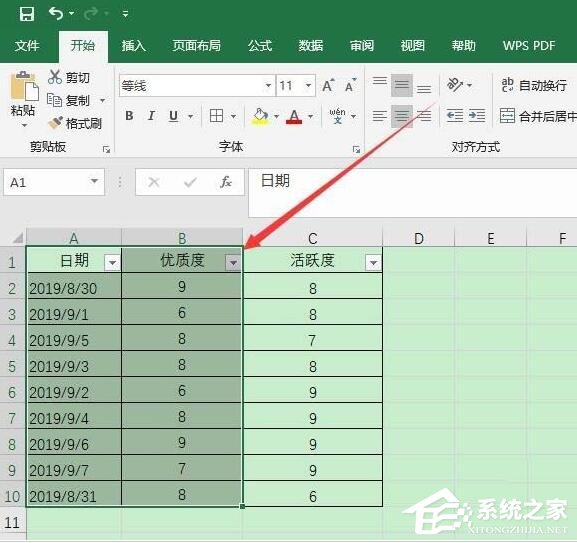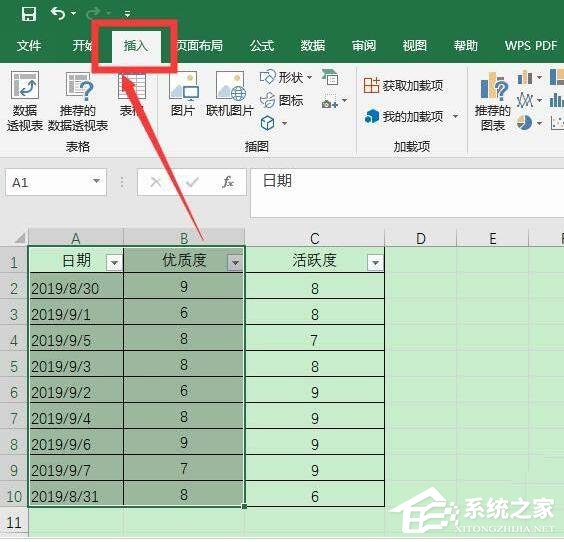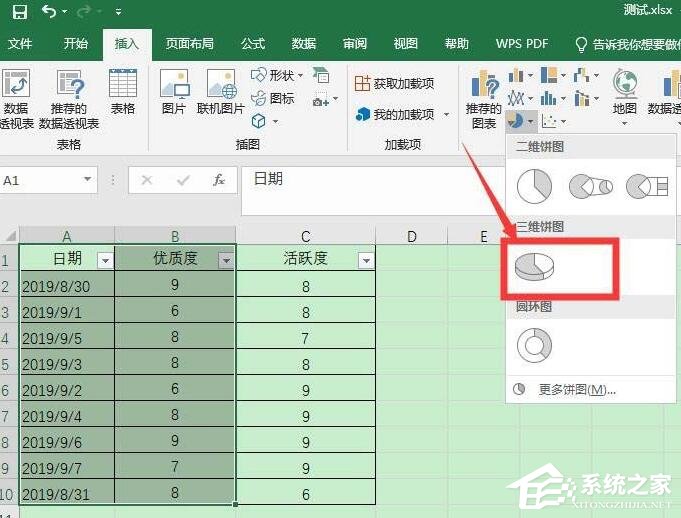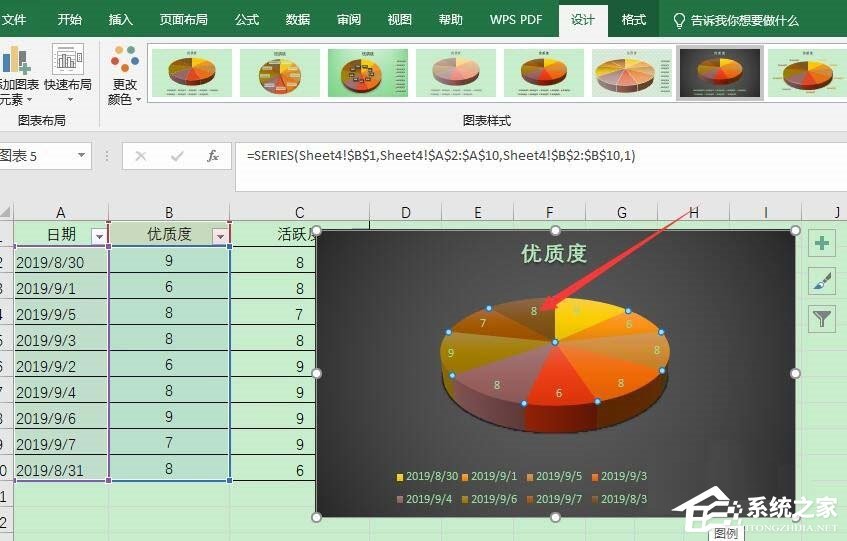WPS怎么将Excel表格数据转成三维立体饼图? |
您所在的位置:网站首页 › 表格数据怎么转换成柱形图 › WPS怎么将Excel表格数据转成三维立体饼图? |
WPS怎么将Excel表格数据转成三维立体饼图?
|
当前位置:系统之家 > 系统教程 > WPS将Excel数据转成三维立体饼图
WPS怎么将Excel表格数据转成三维立体饼图?
时间:2020-03-17 16:53:49
作者:lizhu
来源:系统之家
1. 扫描二维码随时看资讯
2. 请使用手机浏览器访问:
http://m.xitongzhijia.net/article/175726.html
 本地下载
WPS Office V13.0.503.101 官方版
本地下载
WPS Office V13.0.503.101 官方版
大小:138.21 MB类别:文字处理 下载:66545 在Excel表格中,我们常用的图表有饼图、柱状图以及折线图,这三种图表所侧重的都不同,饼图侧重份额、柱状图侧重数据对比,折线图侧重变化趋势。那么,WPS怎么将Excel表格数据转成三维立体饼图呢?下面,我们就一起往下看看具体的操作方法吧! 方法步骤 1、打开Excel表格,选择要制作饼图的数据单元格;
2、点击菜单栏插入;
3、在图标中点击饼图图标;
4、选择三维饼图;
5、可以看到插入了立体饼图,设计中,可以选择图表样式;
6、右击图表,点击添加数据标签,可以添加上数值。
wps文字怎么找到免费字体?wps文字找到免费字体的方法 下一篇 > wps表格如何设置有效性显示特定内容? 相关教程 WPS的文字怎么居中显示? Win7系统怎么设置WPS不自动更新?WPS不自动更... Wps如何删除大量的多余行列?Wps删除空白列的... WPS表格如何填充序列号?WPS表格填充序列号的... Wps如何设置定时备份?Wps设置定时备份的方法 WPS如何合并不同图形?WPS合并不同图形的方法 Wps如何禁止自动升级?Wps禁止自动升级的方法 WPS如何设置自动保存?WPS设置自动保存的方法 WPS如何添加虚线描边?WPS添加虚线描边的方法 WPS如何自动生成表格序号?WPS自动生成表格序...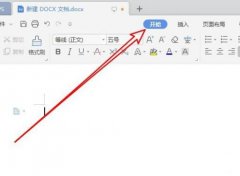
wps最后一页空白页删除不了的解决方法 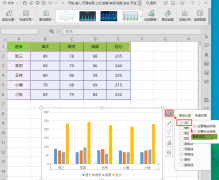
wps表格横纵坐标轴怎么设置? 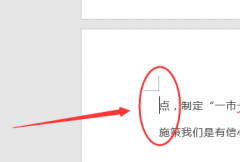
wps单独一页怎么设置为横向? 
Wps下拉数字递增怎么设置? 发表评论共0条  没有更多评论了
没有更多评论了
评论就这些咯,让大家也知道你的独特见解 立即评论以上留言仅代表用户个人观点,不代表系统之家立场 |
【本文地址】
今日新闻 |
推荐新闻 |